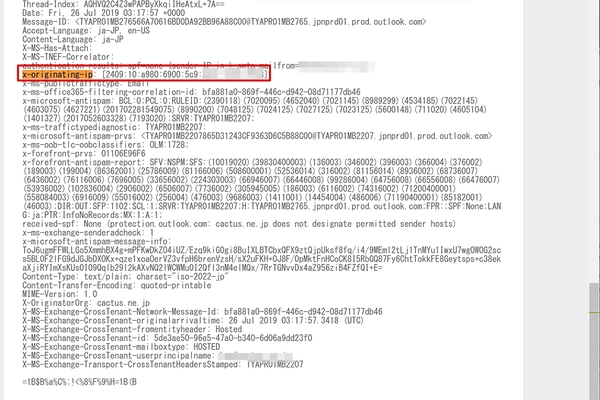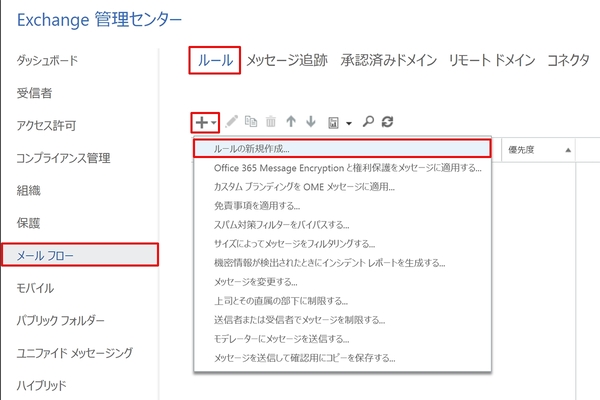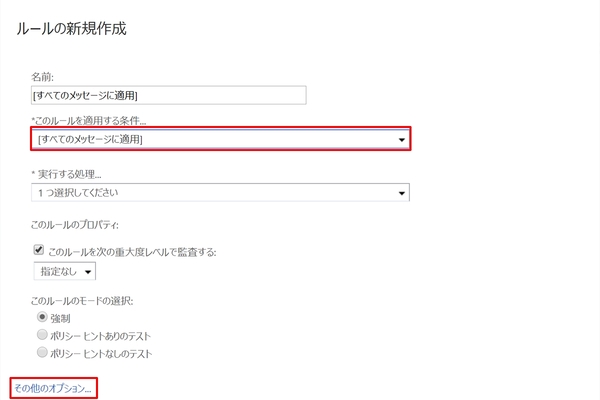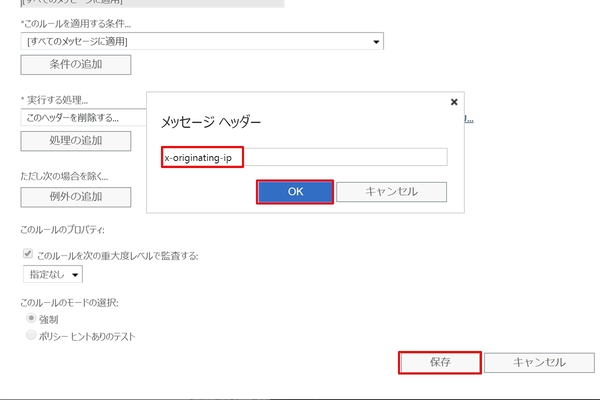本連載は、マイクロソフトのSaaS型デスクトップ&Webアプリケーション「Office 365」について、仕事の生産性を高める便利機能や新機能、チームコラボレーションを促進する使い方などのTipsを紹介する。

Office 365を使いこなして仕事を早く終わらせたい皆様にお届けする本連載。今回はWeb版Outlookのメールヘッダーに注目する。
クライアントのIPアドレスを示す「x-originating-ip」
あまり知られていないがWeb版Outlookを用いてメールを送信すると、クライアントに割り当てられたIPアドレスを含んだ「x-originating-ip」をメールヘッダーに付与する。一般的には"なりすましメール"問題を解決するために用いられるが、他方で利用者のプライバシー情報が流出してしまう問題も派生してしまう(IPアドレスをエンコードするX-EIPを用いた方が安全性は高まる)。
Microsoftは2013年にコンシューマー向けOutlook(当時はHotmail)でx-originating-ipを取り除くことを決定しているが、上図で示したようにWeb版Outlookは依然と残っている。あくまでもx-originating-ipは、システム管理者が特定のIPアドレスから組織に送信されたメールアドレスを検索するために用いるため、必ずしも問題になるわけではないものの、企業によってはIPアドレスを秘匿したい場合もあるだろう。本稿の読者がOffice 365管理者であれば、メールルールを作成することで、x-originating-ipを削除することが可能だ。
繰り返しになるが、セキュリティや利用者を監査する目的がある場合、本設定を行う必要はない。各企業の運用ポリシーに応じて選択していただきたい。

この連載の記事
-
第100回
Team Leaders
Office 365の更新チャネル名が“また”変更へ -
第99回
Team Leaders
今さら聞けないMicrosoft Teamsの便利な機能 -
第98回
Team Leaders
進化するMicrosoft Teams――2020年4月に追加された新機能を紹介 -
第97回
Team Leaders
SlackからTeamsを呼び出すアドオン、Teamsのカスタム背景画像を試す -
第96回
Team Leaders
WSLでWord文書ファイルをテキスト化する -
第95回
Team Leaders
中堅中小企業向けOffice 365もMicrosoft 365へ -
第94回
Team Leaders
共有メールボックスでOutlookのメール容量を2倍に -
第93回
Team Leaders
見送られたMicrosoft SearchでのBingの強制利用 -
第92回
Team Leaders
外部との仕事がはかどるOneDrive for Businessの「ファイル要求」 -
第91回
Team Leaders
Office 365でシンプルなタイトルバーを復活させる -
第90回
Team Leaders
Excelの新自動化ソリューション「Office Scripts」プレビュー版が登場 - この連載の一覧へ